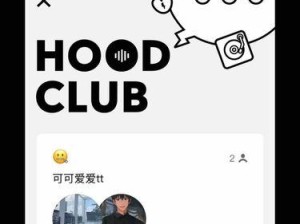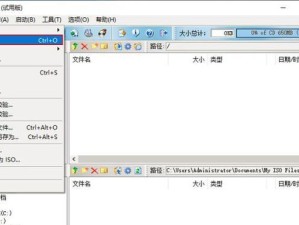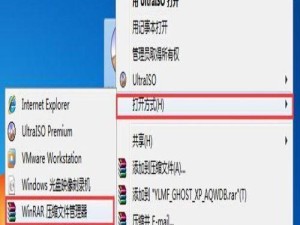在日常使用苹果手机的过程中,我们积累了大量的重要数据,包括联系人、短信、照片、音乐等。为了防止意外情况导致数据丢失,我们需要定期将手机数据备份到电脑上。本文将为你详细介绍如何将苹果手机所有数据备份到电脑。

一、使用iTunes备份数据
1.打开iTunes,确保你的苹果手机已连接到电脑。
2.在iTunes界面中选择你的设备。
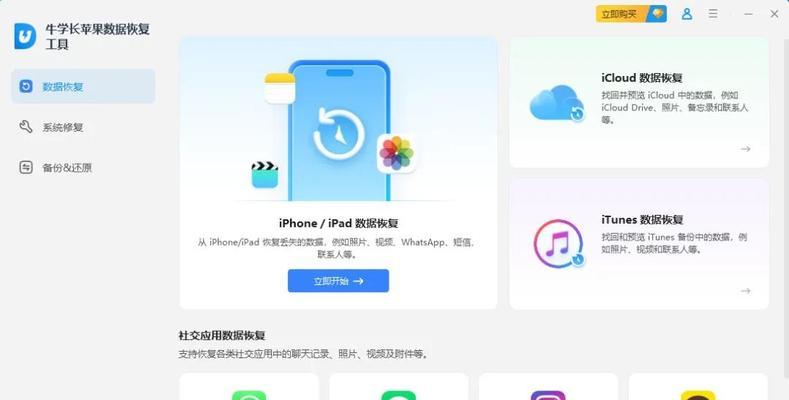
3.在“概述”选项卡中,点击“备份现在”按钮。
4.等待备份完成。
二、使用iCloud备份数据
1.在苹果手机上打开“设置”应用。
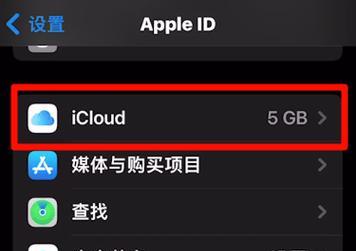
2.点击你的AppleID,并进入“iCloud”选项。
3.在“iCloud备份”中打开开关。
4.点击“立即备份”按钮。
三、使用第三方备份工具
1.下载并安装可信赖的苹果手机备份软件,如iMazing、Syncios等。
2.打开备份工具,并连接你的苹果手机到电脑。
3.在软件界面中选择备份选项。
4.等待备份完成。
四、备份联系人
1.打开苹果手机上的“设置”应用。
2.点击“AppleID”并进入“iCloud”选项。
3.在“联系人”中打开开关。
4.打开电脑上的浏览器,访问iCloud.com,并使用你的AppleID登录。
5.点击“联系人”图标,并导出联系人为.vcf文件。
五、备份短信和通话记录
1.下载并安装第三方短信备份工具,如iMazing、iExplorer等。
2.打开备份工具,并连接你的苹果手机到电脑。
3.在软件界面中选择备份选项,包括短信和通话记录。
4.等待备份完成。
六、备份照片和视频
1.打开苹果手机上的“设置”应用。
2.点击“AppleID”并进入“iCloud”选项。
3.在“照片”中打开开关。
4.连接你的苹果手机到电脑,并打开Windows资源管理器或Finder。
5.在设备列表中找到你的苹果手机,进入“DCIM”文件夹,将照片和视频复制到电脑上。
七、备份音乐和其他媒体文件
1.打开iTunes,确保你的苹果手机已连接到电脑。
2.在iTunes界面中选择你的设备。
3.在“概述”选项卡中,勾选“同步音乐”或“自动同步”选项。
4.点击“应用”选项卡,选择需要备份的媒体文件。
5.点击“同步”按钮。
八、备份应用数据
1.打开iTunes,确保你的苹果手机已连接到电脑。
2.在iTunes界面中选择你的设备。
3.在左侧菜单栏中选择“文件共享”。
4.在右侧窗口中选择需要备份的应用,将其相关数据拷贝到电脑上。
九、备份手机设置
1.打开苹果手机上的“设置”应用。
2.点击“AppleID”并进入“iCloud”选项。
3.在“备份”中打开开关。
4.在“iCloud备份”下点击“备份选项”,勾选需要备份的项目,如设备设置等。
十、定期检查备份
1.确保定期检查备份文件的完整性和可用性。
2.检查备份文件是否包含所有重要数据。
3.验证备份文件是否可以成功恢复数据。
十一、备份数据恢复
1.打开iTunes或备份工具,将之前的备份文件导入。
2.根据软件提示,选择恢复所有数据或选择性地恢复特定的文件。
十二、其他备份注意事项
1.确保电脑和苹果手机之间的连接稳定。
2.备份时保持电脑和苹果手机的电量充足。
3.定期更新苹果手机操作系统和备份工具软件。
十三、备份的重要性
1.备份可以保护你的重要数据免受意外丢失的风险。
2.当设备损坏、丢失或被盗时,备份可以帮助你快速恢复数据。
十四、不要忽视数据备份
1.不管是个人使用还是工作使用,数据备份都是必不可少的。
2.花费一些时间进行备份,可以避免后续的麻烦和损失。
十五、
数据备份是保护重要信息的必要步骤,通过iTunes、iCloud以及第三方备份工具,可以轻松将苹果手机的所有数据备份到电脑上。同时,备份数据的完整性和可用性也需要定期检查和更新。无论是个人用户还是企业用户,都应该重视数据备份,避免数据丢失引发的麻烦和损失。